როგორ შემოვიტანოთ კადრები სათვალეებიდან
რა უნდა იცოდეთ
- Android-ზე Wi-Fi Direct-ით, იმპორტი ავტომატურად ხდება კულისებში პირდაპირ მოგონებები Snapchat-ის აპლიკაციაში.
- iOS-ზე, ერთხელ მოგონებები Snapchat აპში, ვარიანტი იმპორტი Snaps საწყისი Spectacles გამოჩნდება ეკრანის ზედა ნაწილში.
- დან მოგონებები, შეგიძლიათ შეინახოთ Snaps თქვენი ტელეფონის კამერის როლში და გაუგზავნოთ თქვენი Snaps ვისაც გსურთ, როგორც ნებისმიერი სხვა Snap.
ეს სტატია განმარტავს, თუ როგორ უნდა შემოიტანოთ Snaps Snapchat-ის სათვალეებიდან დაწყვილებულ iOS ან Android მოწყობილობაზე.
იმპორტის შემდეგ, Snaps ნაგულისხმევად იშლება თქვენი Spectacles-დან, რაც ათავისუფლებს ადგილს.
მიუხედავად იმისა, რომ Android მოწყობილობების უმეტესობა მხარს უჭერს Snap-ის ავტომატურ იმპორტს, iOS მოწყობილობებს სჭირდებათ მხოლოდ რამდენიმე შეხება და რამდენიმე წამები Snaps off Spectacles-ის იმპორტისთვის, ასე რომ არ ინერვიულოთ ბევრი დისკომფორტის გამო iOS.
როგორ შემოვიტანოთ Snaps Android-ზე
2011 წელს Android 4.0-ის გამოშვებით მოვიდა Wi-Fi Direct მხარდაჭერა: უკაბელო ტექნოლოგია, რომელსაც შეუძლია დიდი რაოდენობით მონაცემების გადატანა ახლომდებარე მოწყობილობებს შორის როუტერის გამოყენების გარეშე.
მიუხედავად იმისა, რომ შეიძლება დაგჭირდეთ დაადასტუროთ, რომ თქვენი კონკრეტული მოწყობილობა მხარს უჭერს Wi-Fi Direct-ს მარტივი ონლაინ ძიებით, დღეს Android მოწყობილობების უმეტესობა მხარს უჭერს ტექნოლოგიას.
Wi-Fi direct-ის საშუალებით Android-ის მომხმარებელმა ტელეფონთან დაწყვილებული სათვალეებით მხოლოდ უნდა მიიღოს Snaps და ავტომატურად იმპორტირებული იქნება Snapchat Memories ჩანართში, რომელიც ხელმისაწვდომი იქნება Snapchat-ში კამერიდან ზემოთ გადაფურცლით აპლიკაცია.
როგორ მოვახდინოთ Snaps-ის იმპორტი iOS-ზე
Apple-მა აირჩია შეწყვიტოს Wi-Fi Direct მხარდაჭერა iOS-ში, რათა ფოკუსირება მოახდინოს საკუთარ უკაბელო ტექნოლოგიაზე, სახელწოდებით AirDrop.
სამწუხაროდ, Snapchat არ უჭერს მხარს AirDrop-ს ისევე, როგორც მხარს უჭერს Wi-Fi Direct-ს, ასე რომ თქვენ ვერ შეძლებთ Snaps-ის ავტომატურად იმპორტს iOS-ზე.
საბედნიეროდ, ყველაფერი რაც თქვენ უნდა გააკეთოთ iOS-ზე არის Snapchat აპიდან, გადაფურცლეთ კამერიდან ზემოთ და შეეხეთ იმპორტს ეკრანის ზედა ნაწილში.
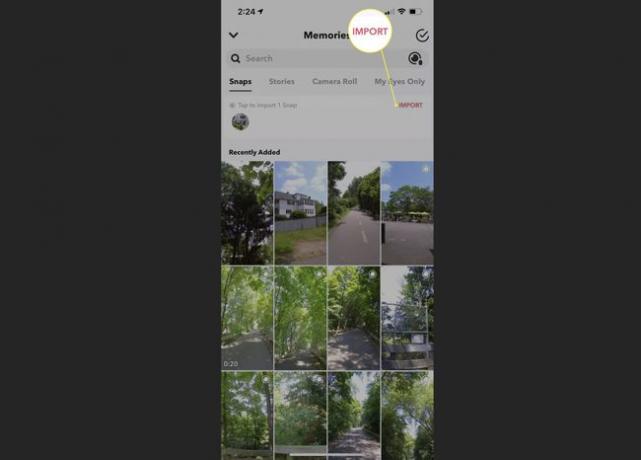
თქვენი iOS ვერსიიდან გამომდინარე (iOS 11 და ზემოთ ან iOS 10) იქნება ერთი ამომხტარი ფანჯარა ან რამდენიმე ამომხტარი ფანჯარა ინსტრუქციებით, რომლებიც დაგეხმარებათ სათვალეებთან დაკავშირებაში. შემდეგ, თქვენი Snaps ასევე გამოჩნდება Memories ჩანართში.
შენიშვნები Snapchat Spectacles Snaps-ის შესახებ
Snaps-ის იმპორტი Spectacles-დან შექმნილია ისე, რომ არ მოითხოვოს მომხმარებლისგან ბევრი ინფორმაცია, მაგრამ არის რამდენიმე რამ, რაც უნდა გახსოვდეთ.
- iOS მომხმარებლებს აქვთ ჩართვის შესაძლებლობა სათვალეები სახლის Wi-Fi იმპორტი, რაც ნიშნავს, რომ როდესაც დაკავშირებულია სახლის ქსელთან და ჩართულია, Spectacles ავტომატურად ატვირთავს თავის Snaps-ს თქვენს ტელეფონში.
- თუ თქვენს Android მოწყობილობას არ აქვს Wi-Fi Direct-ის მხარდაჭერა, მეხსიერების ჩანართიდან შეგიძლიათ შეეხოთ იმპორტის ღილაკს, როგორც iOS-ზე.
- Spectacles-ზე გადაღებული ვიდეოები და სურათები ფორმატირებულია წრეებში (ლინზები სათვალეებზე), ასე რომ Snapchat-ში მათი ნახვისას ნებისმიერს შეუძლია დაატრიალოს თავისი მოწყობილობა მეტი სურათის სანახავად.
ხშირად დასმული კითხვები
-
რამდენ სნეპს იტევს ჩემი სათვალე?
სათვალეები იტევს მაქსიმუმ 150 ვიდეო გადაღებას ან 3000 გადაღებას. მთლიანი მოცულობა შეიძლება განსხვავდებოდეს თქვენი ვიდეოების ხანგრძლივობის მიხედვით. Snaps ავტომატურად იშლება Spectacles-ის საცავიდან თქვენს ტელეფონში იმპორტის შემდეგ.
-
როგორ ავტვირთო ჩემი ფოტოები და ვიდეოები Snapchat-ში?
კამერის ჩანართიდან შეეხეთ მეხსიერების ხატულას (გადახურული ფოტოები) კამერის ღილაკის ქვეშ, შემდეგ შეეხეთ კამერის როლი. ფოტოს ან ვიდეოს რედაქტირებისთვის შეეხეთ სამი წერტილი ზედა მარჯვენა კუთხეში და აირჩიეთ ფოტოს რედაქტირება ან Snap-ის რედაქტირება.
-
როგორ დავიცვა ჩემი კონფიდენციალურობა Snapchat-ზე?
არსებობს რამდენიმე ნაბიჯი, რომლის გადადგმაც შეგიძლიათ დაიცავით თქვენი კონფიდენციალურობა Snapchat-ზე როგორიცაა ორფაქტორიანი ავთენტიფიკაციის დაყენება და კონტროლი, თუ ვინ შეძლებს თქვენთან დაკავშირებას ან თქვენი ისტორიების ნახვას. შეგიძლია კიდეც პაროლით დაიცავით თქვენი Snaps My Eyes Only ფუნქციით.
